Conseils pour utiliser Visual Studio
Il y a une blague à propos de Microsoft Office, c'est qu'il a trop de fonctionnalités :
Juste au moment où vous pensez avoir découvert une nouvelle fonctionnalité d’Office, elle existe depuis des années.
Cet article présentera quelques conseils utiles mais négligés dans Visual Studio (téléchargement gratuit).
Utilisez CTRL+ ; Rechercher dans l'Explorateur de solutions
Vous pouvez cliquer sur la zone de texte de l'Explorateur de solutions (ou utiliser le raccourci « CTRL+ ; ») pour rechercher tous les nœuds, qu'ils soient masqués ou visibles.
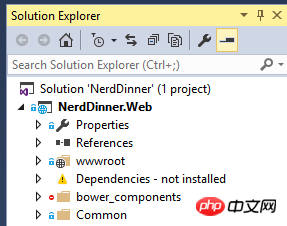
Consultable même si profondément plié. Les résultats de la recherche restent jusqu'à ce que vous effaciez la zone de recherche.
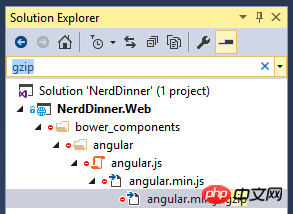
Ouvrez rapidement
via CTRL+Q S'il existe une fonctionnalité que tout le monde devrait utiliser, mais que personne n'utilise réellement, elle devrait être une ouverture rapide.
De manière générale, on utilise les menus pour trouver une fonction, comme ouvrir des outils... des options... etc.
Appuyez simplement sur Ctrl+Q et entrez le mot-clé. Par exemple, pour modifier la taille de la police :

Autre exemple, que se passe-t-il si vous souhaitez comparer des fichiers ? Savez-vous que VS a également cette fonction ?
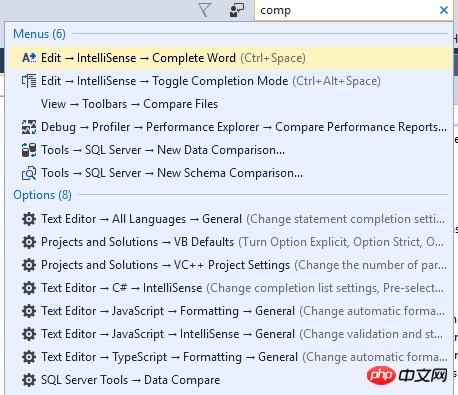
Vous pouvez également trouver un package NuGet plus rapidement que NuGet Dialog :
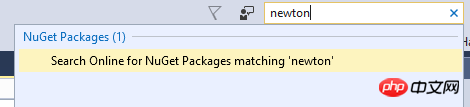
Utilisez simplement cette fonctionnalité pendant quelques jours et vous développerez une habitude. Vous vous remercierez à l’avenir.
Afficher l'aperçu dans la barre de défilement
Ce que j'aime le plus, c'est quand je montre certaines fonctionnalités aux gens et qu'ils ont l'air surpris que "cette fonction existe même". Recherchez le « mode carte » dans Quick Open, puis ouvrez-le et vous pourrez voir cet effet.
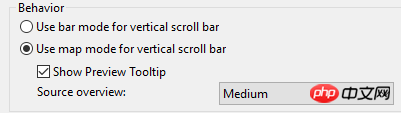
Votre barre de défilement peut afficher une vignette lorsque vous la survolez pour vous aider à parcourir vos fichiers.
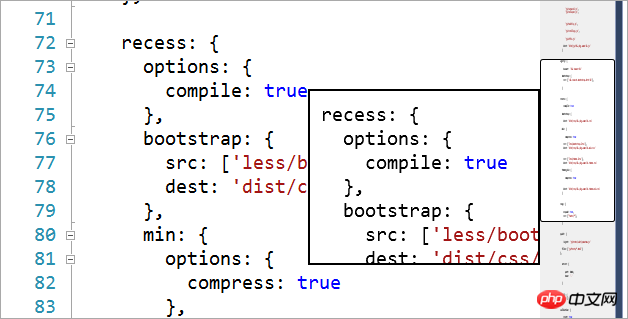
Gestion des onglets
Voici comment la plupart des gens utilisent les onglets TAB :
Ouvrir un ONGLET
Répétez ci-dessus
Il y a trop d'onglets ouverts, c'est déroutant
Fermer tous les onglets
Retour à 0
Vous pouvez utiliser des « onglets fixes » et un « aperçu des onglets ».
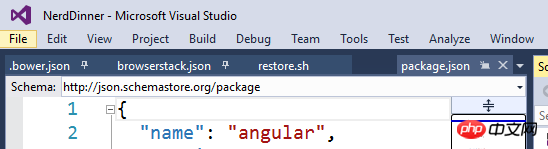
Vous pouvez épingler les onglets fréquemment utilisés, puis à la fermeture, ne plus choisir "Fermer tous les onglets" mais "Fermer les onglets sauf les onglets épinglés"

De plus, si vous souhaitez visualiser un fichier, ne double-cliquez pas toujours pour ouvrir un fichier dans l'explorateur, ce qui ouvrira un nouvel onglet. En utilisant une machine autonome, un aperçu peut être généré sur la droite. De cette façon, vous n’encombrez pas les onglets.
Utilisez CTRL+ pour localiser
C’est sans aucun doute l’élément le plus marquant de cet article. Pourquoi utiliser le positionnement de la souris ? Appuyez sur Ctrl+, entrez un fichier, une variable membre ou une fonction, sélectionnez-le dans le menu contextuel, puis accédez à cet endroit.
Si vous connaissez le nom de ce que vous recherchez, vous n'avez pas du tout besoin d'utiliser l'Explorateur. Utilisez Ctrl+, qui est plus rapide.
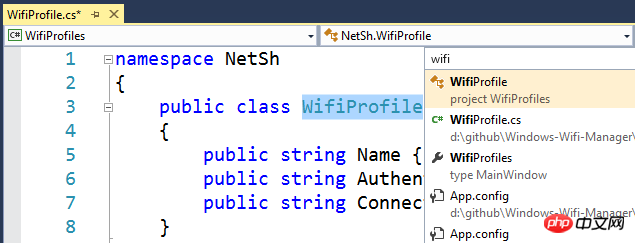
Utilisez le clavier pour déplacer le code
Visual Studio n'est pas Emacs ou Vim (sauf si vous souhaitez que ce soit VSVim), mais il possède des fonctionnalités avancées que les gens ne connaissent généralement pas
. Vous pouvez déplacer du code à l'aide des touches alt+haut et bas, ce qui est rarement utilisé en pratique. Vous pouvez également utiliser directement les touches Shift+Select pour sélectionner le code puis le déplacer.
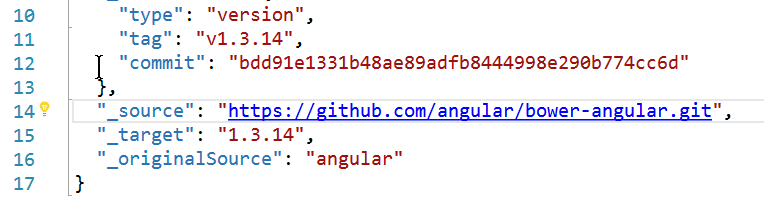
Vous pouvez également utiliser la sélection de blocs : maintenez Alt et faites glisser pour pouvoir éditer plusieurs lignes en même temps.
Peut-être connaissez-vous déjà ces fonctionnalités, ou peut-être avez-vous appris quelque chose. Je pense qu'il est plus important de réaliser qu'il existe de nombreuses fonctionnalités qui attendent d'être découvertes. Avez-vous des astuces peu connues ?
Texte original : les conseils les plus utiles (et sous-utilisés) de Visual Studio
Ce qui précède est le contenu détaillé de. pour plus d'informations, suivez d'autres articles connexes sur le site Web de PHP en chinois!

Outils d'IA chauds

Undresser.AI Undress
Application basée sur l'IA pour créer des photos de nu réalistes

AI Clothes Remover
Outil d'IA en ligne pour supprimer les vêtements des photos.

Undress AI Tool
Images de déshabillage gratuites

Clothoff.io
Dissolvant de vêtements AI

AI Hentai Generator
Générez AI Hentai gratuitement.

Article chaud

Outils chauds

Bloc-notes++7.3.1
Éditeur de code facile à utiliser et gratuit

SublimeText3 version chinoise
Version chinoise, très simple à utiliser

Envoyer Studio 13.0.1
Puissant environnement de développement intégré PHP

Dreamweaver CS6
Outils de développement Web visuel

SublimeText3 version Mac
Logiciel d'édition de code au niveau de Dieu (SublimeText3)

Sujets chauds
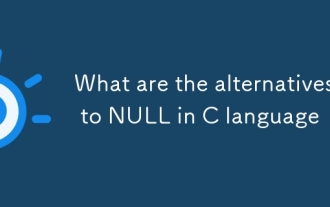 Quelles sont les alternatives à Null en C
Mar 03, 2025 pm 05:37 PM
Quelles sont les alternatives à Null en C
Mar 03, 2025 pm 05:37 PM
Cet article explore les défis des déréférences du pointeur nul dans C. Il soutient que le problème n'est pas nul lui-même, mais son utilisation abusive. L'article détaille les meilleures pratiques pour prévenir les déréférences, y compris les contrôles de pré-déréférence, le pointeur initiali
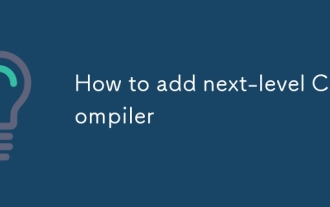 Comment ajouter le compilateur C de niveau suivant
Mar 03, 2025 pm 05:44 PM
Comment ajouter le compilateur C de niveau suivant
Mar 03, 2025 pm 05:44 PM
Cet article explique comment créer de nouvelles caractères en C en C en utilisant la séquence \ n Escape dans printf et met des fonctions. Il détaille les fonctionnalités et fournit des exemples de code démontrant son utilisation pour les ruptures de ligne en sortie.
 Quel compilateur de langue C est le meilleur?
Mar 03, 2025 pm 05:39 PM
Quel compilateur de langue C est le meilleur?
Mar 03, 2025 pm 05:39 PM
Cet article guide les débutants sur le choix d'un compilateur C. Il fait valoir que le CCG, en raison de sa facilité d'utilisation, de sa large disponibilité et de ses vastes ressources, est la meilleure pour les débutants. Cependant, il compare également GCC, Clang, MSVC et TCC, mettant en évidence leur différenciation
 Null est-il toujours important dans la programmation moderne dans le langage C?
Mar 03, 2025 pm 05:35 PM
Null est-il toujours important dans la programmation moderne dans le langage C?
Mar 03, 2025 pm 05:35 PM
Cet article met l'accent sur l'importance continue de Null dans la programmation C moderne. Malgré les progrès, NULL reste crucial pour la gestion explicite du pointeur, empêchant les défauts de segmentation en marquant l'absence d'une adresse mémoire valide. Meilleur prac
 Quelles sont les versions Web des compilateurs de langage C?
Mar 03, 2025 pm 05:42 PM
Quelles sont les versions Web des compilateurs de langage C?
Mar 03, 2025 pm 05:42 PM
Cet article passe en revue les compilateurs C en ligne pour les débutants, en se concentrant sur la facilité d'utilisation et les capacités de débogage. Onlinegdb et Rep.Il sont mis en évidence pour leurs interfaces conviviales et leurs outils de débogage utiles. Autres options comme Programiz et Compil
 Méthode de copie du code par compilateur de langage C
Mar 03, 2025 pm 05:43 PM
Méthode de copie du code par compilateur de langage C
Mar 03, 2025 pm 05:43 PM
Cet article traite de la copie de code efficace dans les Cides. Il souligne que la copie est une fonction IDE, pas une fonctionnalité de compilateur, et détaille des stratégies pour une efficacité améliorée, y compris l'utilisation d'outils de sélection IDE, le pliage de code, la recherche / remplacer, Templa
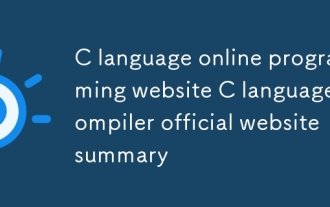 CLANGE COMMANDE COMMANDE C compilateur de langage C Résumé du site Web officiel
Mar 03, 2025 pm 05:41 PM
CLANGE COMMANDE COMMANDE C compilateur de langage C Résumé du site Web officiel
Mar 03, 2025 pm 05:41 PM
Cet article compare les plateformes de programmation C en ligne, mettant en évidence les différences de fonctionnalités telles que les outils de débogage, les fonctionnalités IDE, la conformité standard et les limites de mémoire / d'exécution. Il soutient que la "meilleure" plate-forme dépend des besoins des utilisateurs,
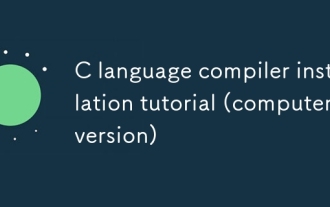 T Tutoriel d'installation du compilateur de langue C (version informatique)
Mar 03, 2025 pm 05:41 PM
T Tutoriel d'installation du compilateur de langue C (version informatique)
Mar 03, 2025 pm 05:41 PM
Ce tutoriel guide les utilisateurs en installant C compilateurs sur Windows, MacOS et Linux. Il détaille l'installation des compilateurs populaires (Mingw, Visual Studio, Xcode, GCC), explique la configuration variable de l'environnement et propose des étapes de dépannage






